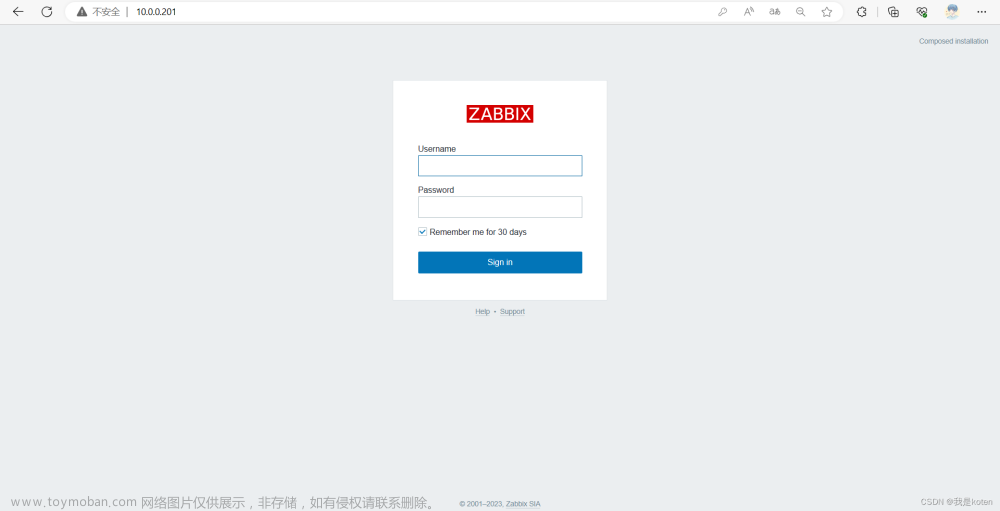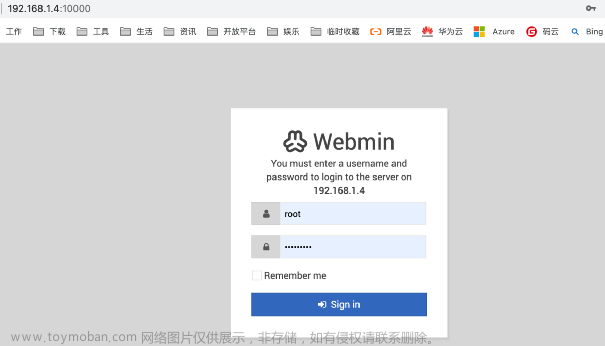FastGPT 是一个基于 LLM 大语言模型的知识库问答系统,提供开箱即用的数据处理、模型调用等能力。同时可以通过 Flow 可视化进行工作流编排,从而实现复杂的问答场景!
官网地址为:https://github.com/labring/FastGPT
应用场景
具体的玩法是什么:添加或者采集文章,添加到自己的知识库,FastGPT会向量化保存。整合上ChatGPT。
当你提问的内容匹配到自己采集的文章时,会让AI整合知识库的内容进行回复。
比如:下载100篇指定品类的小红书爆文。配合ChatGPT。
可以让AI更高质量的产出此品类下的文章 。搭建自己定制化的AI智能知识助手。
本文参考官方教程,进行布署,在Mac下的布署会有一点问题,官方仓库也没有issue提到,故记录。

一、安装 Docker 和 docker-compose
Docker是一种容器技术,可以快速布署环境到机器上,并且和主机隔离,应该相当广泛。
其中最核心的概念有2个,一个是镜像images,一个是容器container。
镜像就像是一个模板,容器就是利用这个模板建立的环境。
docker-compose则是docker专用的编排工具,就是设计好模板,让docker按模板来下载、启动并运行相关的镜像。
下面是FastGPT官方的流程。
# 安装 Docker
curl -fsSL https://get.docker.com | bash -s docker --mirror Aliyun
systemctl enable --now docker
# 安装 docker-compose
curl -L https://github.com/docker/compose/releases/download/2.20.3/docker-compose-`uname -s`-`uname -m` -o /usr/local/bin/docker-compose
chmod +x /usr/local/bin/docker-compose
# 验证安装
docker -v
docker-compose -v
实际应用中,Mac安装会比较简单,可以参考:https://docs.docker.com/docker-for-mac/install/#download-docker-for-mac
docker-compose安装可以参考:https://docs.docker.com/compose/install/standalone/
下载dmg安装包,直接就可以安装上。
Linux会复杂一些。安装好之后,可以很快速的搭建本机或者线上的环境,比如我本机Mac上,可以快速搭建一个随用随开的MySQL数据库。
只要一行就可以了。先去Docker官方的中央仓库选好镜像。https://hub.docker.com/ ,注意不同的tag代表不同的版本说明。
我选择mysql8.3进行安装,复制页面上的参数命令。https://hub.docker.com/_/mysql/tags
# 1、拉取镜像image
docker pull mysql:8.3.0
# 创建本地目录:
mkdir -p {data,conf,backup,logs,mysql-files}
# 配置端口和映射本地目录
docker run --name mymysql5.8 \
--restart always \
-p 3306:3306 \
-e MYSQL_ROOT_PASSWORD=xxxx \
-v /data/env/mysql/data:/var/lib/mysql \
-v /data/env/mysql/conf:/etc/mysql/conf.d \
-v /data/env/mysql/backup:/backup \
--character-set-server=utf8mb4 --collation-server=utf8mb4_unicode_ci
-d mysql:8.3.0
如果想建立第二个库,改个新端口,并把-name改个名字,即可运行。
还有很多用法,可以百度一下,很多相关的资料。
二、下载FastGPT
依次执行下面命令,创建 FastGPT 文件并拉取docker-compose.yml和config.json,执行完后目录下会有 2 个文件。
cd ~/MyCodeEnv
mkdir fastgpt
cd fastgpt
curl -O https://raw.githubusercontent.com/labring/FastGPT/main/files/deploy/fastgpt/docker-compose.yml
curl -O https://raw.githubusercontent.com/labring/FastGPT/main/projects/app/data/config.json
三、配置修改
修改docker-compose.yml中的
1、OPENAI_BASE_URL 改为你的GPT的链接。默认为https://api.openai.com/v1,如果你有魔法环境,不需要改,如果在国内本地,改为中转代理地址。
2、CHAT_API_KEY,对应的ChatGPT的key值。
至于中转代理,可以用Nginx进行中转或者Clash,也可以购买别人建立好的。当然也可以用OneAPI,同样使用Docker搭建。不过需要搭建到HK这些节点,国内是访问不到GPT的API的。
如果直接使用 OneAPI 的话,OPENAI_BASE_URL=OneAPI访问地址/v1;CHAT_API_KEY=令牌
我在本地搭建了OneAPI,所以填配置为:
OPENAI_BASE_URL=http://localhost:13000/v1
CHAT_API_KEY=sk-xxxxxxxx # OneAPI后台的Key不是ChatGPT的。特别注意。非OneAPI后台则是填ChatGPT的key值。
如果有需要还可以修改别的信息
最后启动
# 在 docker-compose.yml 同级目录下执行
docker-compose pull
docker-compose up -d
Mac上有Docker管理工具,安装好docker之后自带的。
看到都在Running中代表正常。
如果是Linux系统可以使用docker ps 检查运行状态。
四、初始化 Mongo 副本集(4.6.8以前可忽略)
FastGPT 4.6.8 后使用了 MongoDB 的事务,需要运行在副本集上。副本集没法自动化初始化,需手动操作。
# 查看 mongo 容器是否正常运行
docker ps
# 进入容器
docker exec -it mongo bash
# 连接数据库(这里要填Mongo的用户名和密码)
mongo -u myusername -p mypassword --authenticationDatabase admin
mongo -u root -p QyhsTech2023 --authenticationDatabase admin
# 初始化副本集。如果需要外网访问,mongo:27017 可以改成 ip:27017。但是需要同时修改 FastGPT 连接的参数(MONGODB_URI=mongodb://myname:mypassword@mongo:27017/fastgpt?authSource=admin => MONGODB_URI=mongodb://myname:mypassword@ip:27017/fastgpt?authSource=admin)
rs.initiate({
_id: "rs0",
members: [
{ _id: 0, host: "mongo:27017" }
]
})
# 检查状态。如果提示 rs0 状态,则代表运行成功
rs.status()
这一步会有很大的问题。官方的仓库也有大量的人反映 https://github.com/labring/FastGPT/issues/823
官方的解决方案我放到最后了,参考之后并没有解决。安装时一切正常。登陆时,却提示:
Operation users.findOne() buffering timed out after 10000ms
后来反复删除安装依然不行。但是在启动过程中发现Docker提示:WARNING: MongoDB 5.0+ requires a CPU with AVX support
查了一下,应该是镜像不支持Mac M2芯片,但是看界面上mongo容器是正常Running状态。
于是进入容器检查
docker exec -it mongo bash
ps aux|grep mongo
发现并没有mongo进程,查了一下数据目录,也没有文件出来。怀疑是mongo并没有启动。
于是重新检查docker-compose.yml配置文件。
把image的基础镜像改为官方版本,支持aarm64的Mac镜像的。
具体操作为:修改docker-compose.yml
image: registry.cn-hangzhou.aliyuncs.com/fastgpt/mongo:5.0.18
修改为:
image: mongo:5.0.18
保存并重新安装:
docker-compose down
docker-compose up -d
这下检查数据库有内容了。再回过去,初始化官方要求的副本集。一切正常了。
四、访问 FastGPT并使用
目前可以通过 ip:3000 直接访问(注意防火墙)。登录用户名为 root,密码为docker-compose.yml环境变量里设置的 DEFAULT_ROOT_PSW。
不修改配置的话,默认为:
http://localhost:3000
默认为:
账号:root
密码:1234
如果布到公网可以加一层Nginx,绑定上域名使用。
Mongo 启动失败
docker-compose 示例优化 Mongo 副本集参数,不需要手动创建再挂载。如果无法启动,可以尝试更换下面的脚本:
1、终端中执行:
openssl rand -base64 756 > ./mongodb.key
chmod 600 ./mongodb.key
chown 999:root ./mongodb.key
2、修改 docker-compose.yml:
mongo:
image: registry.cn-hangzhou.aliyuncs.com/fastgpt/mongo:5.0.18 # 阿里云
container_name: mongo
ports:
- 27017:27017
networks:
- fastgpt
command: mongod --keyFile /data/mongodb.key --replSet rs0
environment:
# 默认的用户名和密码,只有首次允许有效
- MONGO_INITDB_ROOT_USERNAME=myusername
- MONGO_INITDB_ROOT_PASSWORD=mypassword
volumes:
- ./mongo/data:/data/db
- ./mongodb.key:/data/mongodb.key
3、重启服务
docker-compose down
docker-compose up -d
4、进入容器执行副本集合初始化(看上方)
最后的界面如图

可以往里面导入文章,FastGPT会自动进行处理了。
如果有别的模型,比如讯飞的,360的。也可以接入,方法,
就是使用OneAPI包装这几家的API。
修改config.json,第二步下载的配置文件之一,增加上对应平台的model参数即可。
没有ChatGPT依然可以玩国内的AI,免费的也不少。要不要来一套啊。。。文章来源:https://www.toymoban.com/news/detail-839059.html
更多精彩内容,请关注我的公众号:青塬科技。文章来源地址https://www.toymoban.com/news/detail-839059.html
到了这里,关于Mac下使用Docker快速布署FastGPT实现AI私有知识库的文章就介绍完了。如果您还想了解更多内容,请在右上角搜索TOY模板网以前的文章或继续浏览下面的相关文章,希望大家以后多多支持TOY模板网!